Se você excluiu acidentalmente dados importantes ou sofreu uma falha no disco rígido, perder arquivos valiosos pode ser estressante e demorado para recuperar. Felizmente, existem ferramentas de recuperação de dados como o Disk Drill que podem ajudá-lo a recuperar arquivos perdidos e restaurar sua tranquilidade.
Este post dá uma visão completa Revisão do Disk Drill, explorando seus recursos, preços, prós e contras e fornecendo um guia Passo a Passo sobre como usá-lo de maneira eficaz. Também compararemos o Disk Drill com sua alternativa e concluiremos com nosso veredicto sobre este popular software de recuperação de dados.
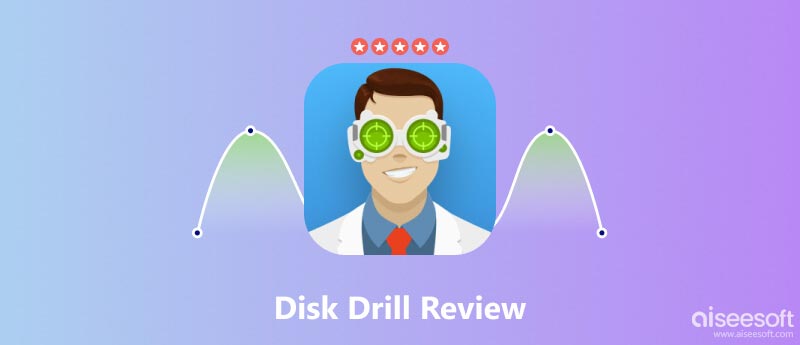
Disk Drill is a robust data recovery solution that can restore lost files from various storage devices, including internal hard drives, external hard drives, SD cards, USB flash drives, and mobile phones. It offers a user-friendly interface and a variety of recovery methods.
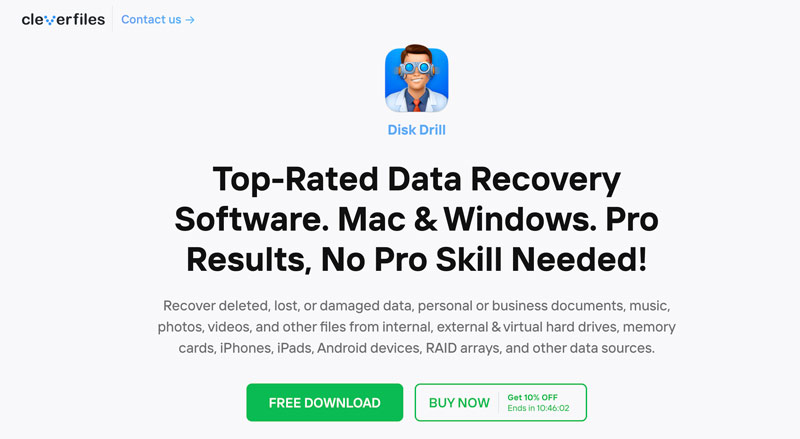
As for is Disk Drill safe. Disk Drill is a safe and reputable data recovery tool. It has been extensively tested and is certified by various security organizations. Disk Drill does not modify or overwrite any data on your drive, ensuring that your lost files remain intact during the recovery process.
. Recuperação de dados: Disk Drill can recover lost, deleted, or damaged data from external hard drives, memory cards, USB drives, etc.
. Data scan: Disk Drill offers Quick Scan (recovery for recently deleted files) and Deep Scan (recovery for data from formatted or damaged drives).
. Recurso de visualização: Before recovery starts, this feature can help you select which certain file type you want to retrieve.
. 400+ file formats support: Disk Drill supports over 400 file types, including documents, photos, videos, music, emails, and more. It lets you recover data from your computers, smartphones, external drives, and other storage devices.
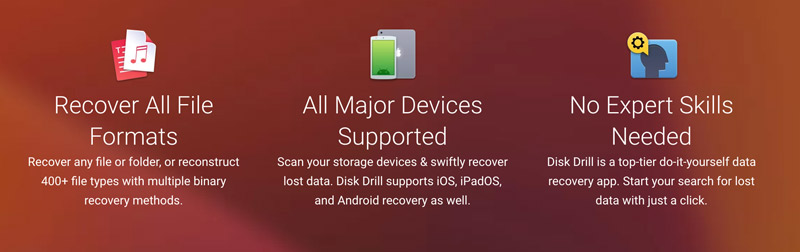
. Proteção de dados: Disk Drill offers various data protection features, such as Recovery Vault and Data Lost Protection. Disk Drill's intuitive interface makes it easy to use, even for beginners. It also collects other useful features for you to clean up or gerenciar o armazenamento do seu dispositivo, encontre duplicatas, faça backup de dados e muito mais.
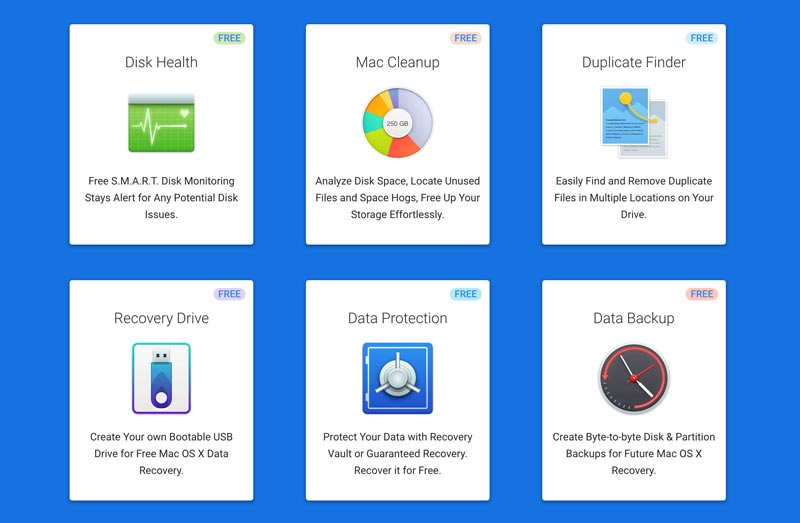
Disk Drill oferece uma versão básica gratuita e uma versão Pro. Sua versão Básica permite recuperar até 500 MB de dados. A versão Pro oferece recuperação ilimitada de dados, bem como recursos adicionais, como proteção de dados e backups de dados. O Disk Drill Pro para Mac custa US$ 98 e o preço de sua versão para Windows é de US$ 89.
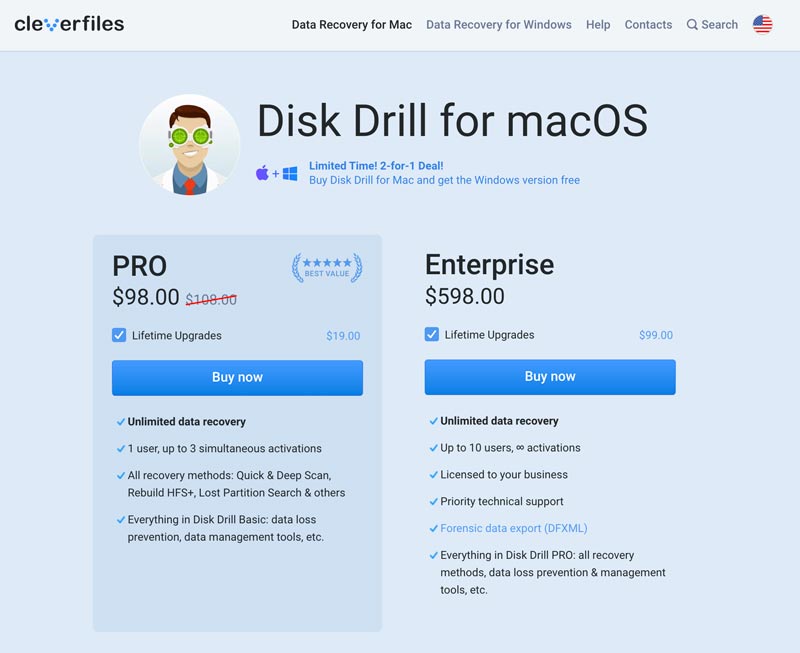
A principal diferença entre as versões Basic e Pro do Disk Drill é o limite de recuperação de dados. A versão padrão limita a recuperação de até 500 MB de dados. Você pode verificar arquivos perdidos, verificar os itens recuperáveis e restaurá-los no armazenamento Recovery Vault e Guaranteed Recovery. Por outro lado, a versão Pro permite recuperação ilimitada de dados. Também inclui recursos adicionais como verificação profunda para todos os tipos de arquivos, algoritmos de recuperação inteligentes, proteção de dados contra partições perdidas e exportação de dados através de vários formatos.
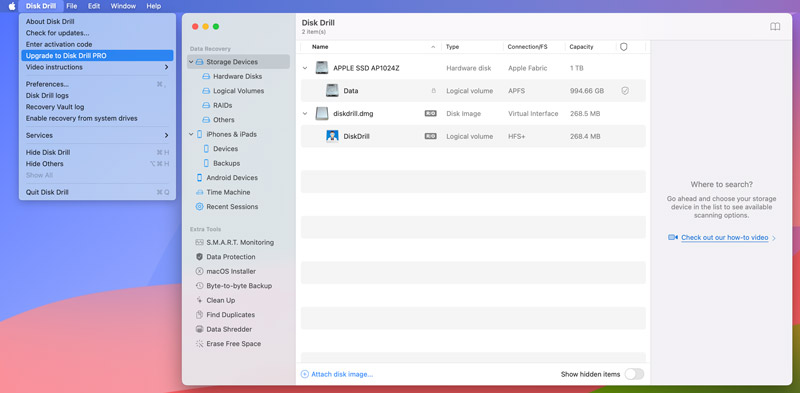
Vantagens
Desvantagens
Recuperar dados perdidos ou excluídos pode ser surpreendentemente simples com o Disk Drill. Ele pode ajudá-lo a recuperar seus arquivos preciosos, independentemente de terem sido excluídos, formatados ou perdidos acidentalmente devido a uma falha no sistema. Siga o guia abaixo para recuperar dados usando o Disk Drill.
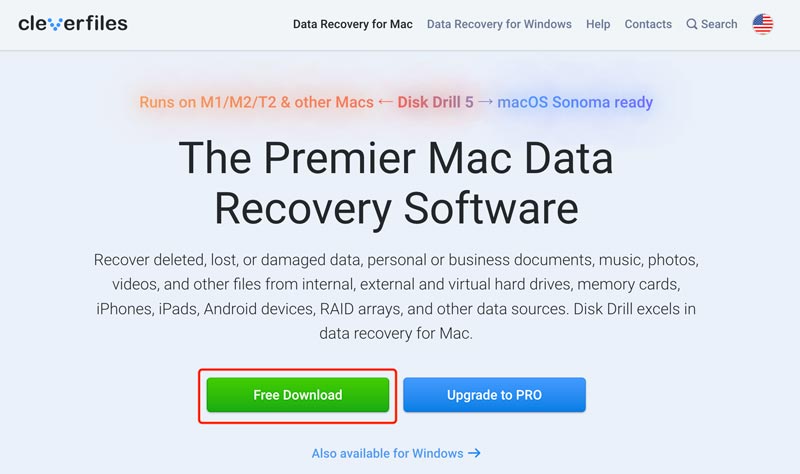
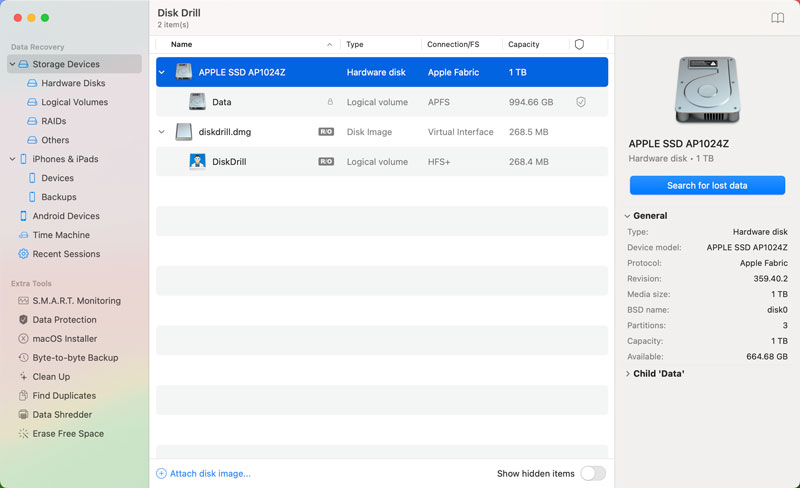

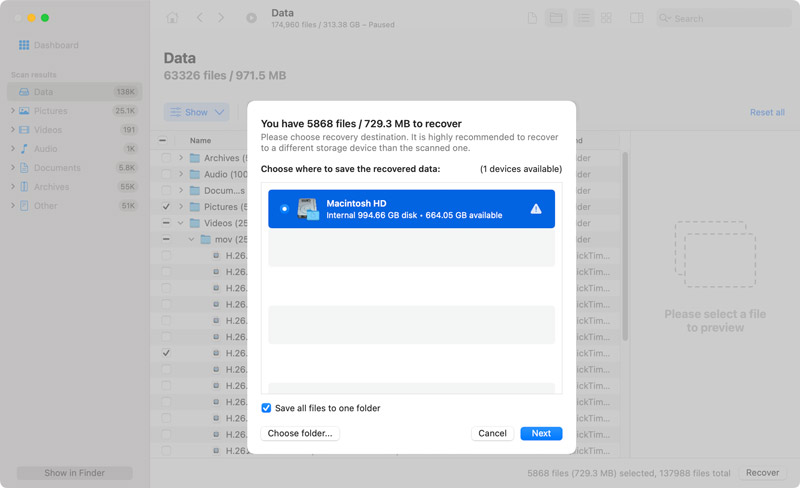
Assim que o processo de recuperação for concluído, abra a pasta de destino e verifique se os arquivos recuperados estão intactos e funcionando corretamente.
Firstly, Disk Drill’s interface is intuitive and straightforward without any recovery knowledge requirements. So it’s easy to start.
Secondly, for the recovery process, Disk Drill performed well with its impressive scanning speed. During Aiseesoft team’s test, it took only 20 minutes to search for a 100 GB partition with the Deep Scan feature. Meanwhile, it rated their recovery chance as high, average, low, and unknown.
Thirdly, Disk Drill has a high success rate. However, the recovery duration depends on disk size, connection type, recovery method, etc.
One of the best alternatives to Disk Drill for PC and Mac is Recuperação de Dados Aiseesoft. It effortlessly retrieves lost or deleted files from diverse storage devices, including hard drives, SSDs, USB flash drives, memory cards, digital cameras, and even a crashed PC. This Disk Drill alternative supports all commonly used file formats, including photos, videos, documents, music, and emails.

Downloads
Recuperação de dados – melhor alternativa ao Disk Drill
100% seguro. Sem anúncios.
100% seguro. Sem anúncios.
Aiseesoft Data Recovery has a simple interface that makes it easy to use, even for those with limited technical expertise. It employs cutting-edge data recovery algorithms to meticulously recover lost or deleted files from diverse storage devices. This alternative to Disk Drill carries similar but more advanced features, such as scan modes, file preview, data protection features, and more. It offers a free trial to access its recovery functions, and the full version has a lower price.
Last but most importantly, Aiseesoft Data Recovery can ensure a higher success rate for your data restoration with its latest and smart algorithms.
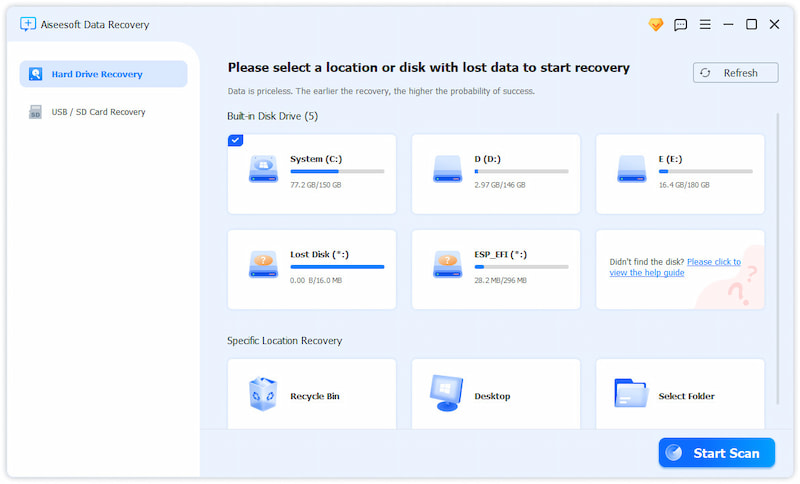
When you want to rescue some lost or deleted files from your computer, you can open Aiseesoft Data Recovery, select the specific data types and locations, and then start the scanning. You can preview data, select all files you like to restore, and then hit the Recover All button. If you don’t find your lost data, you can turn to Deep Scan and let it scan all your files thoroughly and completely.
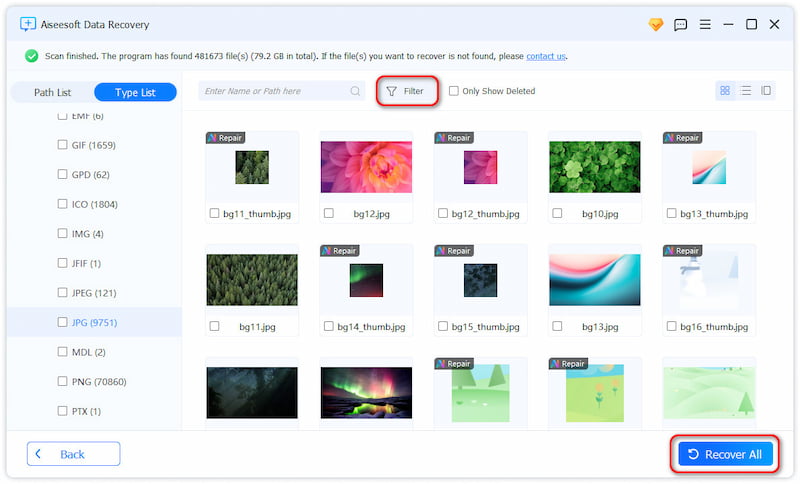
Existem outras ferramentas de recuperação de dados disponíveis para Mac e janelas. Algumas das melhores alternativas ao Disk Drill incluem EaseUS Data Recovery Wizard, Recuva, MiniTool Power Data Recovery, R-Studio, TestDisk e Cisdem Data Recovery. A melhor alternativa do Disk Drill para você dependerá de suas necessidades e orçamento específicos.
O Disk Drill recupera tudo?
Não, o Disk Drill não pode garantir a recuperação de todos os arquivos perdidos ou excluídos. A taxa de sucesso da recuperação de dados depende de vários fatores, incluindo o tipo de dispositivo de armazenamento, a gravidade da perda de dados e o tempo decorrido desde que os dados foram perdidos.
Em geral, o Disk Drill tem maior probabilidade de recuperar arquivos excluídos recentemente de discos rígidos do que de SSDs. Porque os SSDs usam um tipo de memória flash que pode sobrescrever os dados excluídos mais rapidamente do que os discos rígidos. Além disso, é mais provável que o Disk Drill recupere arquivos que foram perdidos devido à exclusão por engano do que a partir de uma unidade formatada ou de uma falha no sistema.
O Disk Drill viola sua privacidade?
De acordo com a política de privacidade do Disk Drill, eles não coletam nenhuma informação pessoal dos usuários. Eles coletam apenas dados de uso anônimos para melhorar seus produtos e serviços. Eles também afirmam que não compartilharão suas informações pessoais com terceiros.
No entanto, é importante observar que o Disk Drill verifica seus dispositivos de armazenamento em busca de dados perdidos ou excluídos. Isso significa que eles têm acesso a alguns dos seus dados pessoais, como arquivos e documentos. É possível que eles usem esses dados para rastrear sua atividade ou direcionar publicidade para você.
O Disk Drill pode corrigir vídeos corrompidos?
Sim, o Disk Drill pode consertar vídeos corrompidos. Possui um recurso de reparo de vídeo integrado que pode reparar pequenos danos em arquivos MP4, MOV e AVI. O recurso de reparo de vídeo funciona identificando e corrigindo erros na estrutura do arquivo de vídeo.
Por que o Disk Drill parou de funcionar após uma atualização?
Existem alguns motivos possíveis pelos quais o Disk Drill pode parar de funcionar após uma atualização. Aqui estão algumas das causas mais comuns: a atualização pode não ser compatível com o seu sistema operacional ou versão do Disk Drill, a atualização pode estar corrompida ou incompleta, a atualização pode entrar em conflito com outro software no seu computador ou a atualização pode ter introduziu um bug.
Conclusão
O Disk Drill se destaca como uma poderosa ferramenta de recuperação de dados, recuperando efetivamente dados perdidos de uma variedade de dispositivos de armazenamento. Sua interface intuitiva, amplo suporte a tipos de arquivos e diversas opções de recuperação tornam-no uma escolha atraente para usuários de todos os níveis. Esta postagem fornece uma visão detalhada Revisão do Disk Drill para ajudá-lo a saber mais sobre o software de recuperação de dados. Além disso, apresentamos uma ótima alternativa ao Disk Drill. É uma ferramenta confiável e eficaz que merece consideração se você tiver sofrido perda de dados.

Aiseesoft Data Recovery é o melhor software de recuperação de dados para recuperar fotos, documentos, e-mails, áudio, vídeos, etc. excluídos/perdidos do seu PC/Mac.
100% seguro. Sem anúncios.
100% seguro. Sem anúncios.